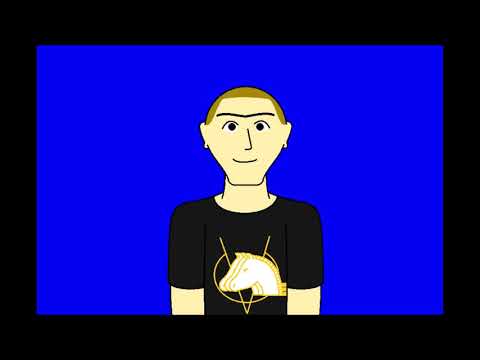Pour correspondre au thème de Windows 8/10, Microsoft Office 2013/2016 suit également le même Metro UI concept. DPI Scaling joue un rôle important dans l’utilisation de programmes ayant Interface utilisateur moderne. Lorsque la mise à l'échelle n'est pas correctement configurée, un contenu flou et flou entre en jeu. Mauvaise mise à l'échelle La mise à l'échelle des programmes est très mauvaise.
Points par pouce (DPI) La mise à l'échelle est l'une des fonctionnalités supplémentaires introduites dans Windows 8.1 / 10 en ce qui concerne la projection de l'affichage sur des périphériques externes. Pour une résolution spécifiée, par exemple 1366 × 768 pixels, les paramètres PPP doivent être supérieurs à 100%. Les paramètres DPI sont une source de préoccupation lorsque vous projetez l’écran de démarrage de Windows ou le menu sur un projecteur. Si les paramètres DPI restent en dessous d'un niveau prédéterminé, les tuiles Metro perdront leur charme et leur fluidité et seront affichées sous forme de simples cases.
Polices floues dans les programmes Office

Alors, comment éviter une mauvaise mise à l’échelle de Office 2013/2016 Composants? Eh bien, vous pouvez essayer de désactiver les moniteurs externes et voir si cela vous aide. Ou vous pouvez essayer d'utiliser l'option de compatibilité. Si cela ne fonctionne pas, vous pouvez essayer cette méthode.
1. Ouvrez votre dossier d'installation Microsoft Office. Faites un clic droit sur l’icône du Bureau programme pour lequel vous êtes confronté au problème de l’échelle médiocre et sélectionnez Propriétés.

2. Maintenant dans le Propriétés fenêtre, passer à Compatibilité onglet et mettre une coche contre Désactiver la mise à l'échelle de l'affichage avec des paramètres PPP élevés. Cliquez sur Appliquer suivi par D'accord.

Il se peut que vous trouviez l'option désactivée ou grisée. Dans ce cas, vous devrez manipuler le paramètre de registre concerné. Pour ce faire, appuyez sur Touche Windows + R combinaison, type put Regedt32.exe dans Courir boîte de dialogue et appuyez sur Entrée pour ouvrir le Éditeur de registre.
2. Accédez à l'emplacement suivant:
HKEY_CURRENT_USERSoftwareMicrosoftWindows NTCurrentVersionAppCompatFlagsLayers

3. Dans le volet de droite de cet emplacement, créez une nouvelle valeur de chaîne à l'aide de Clic droit -> Nouveau -> Valeur de chaîne. Nommez cette chaîne ainsi créée comme emplacement du fichier de votre Office 2013 programme composante. Par exemple, disons Power Point, - dans mon cas, il est situé à E: Program Files Microsoft Office Office15 POWERPNT.EXE. Maintenant, double-cliquez sur la même chaîne pour modifier sa Données de valeur:

4. Dans la case Editer la chaîne, mettez le Données de valeur comme ~ HIGHDPIAWARE. Maintenant, fermez le Éditeur de registre et redémarrez la machine pour que les modifications prennent effet. Après le redémarrage, vous ne verrez plus de problèmes de mise à l’échelle avec Office 2013 programmes.
Vous pouvez également essayer ce qui suit. Dans les options du programme Office, sous la section Avancé, cochez la case Désactiver l'accélération graphique matérielle réglage et voir si cela vous aide. Pour par exemple. Ouvrez Outlook 2013> Options de fichier> Avancé> Affichage> Cochez la case Désactiver l'accélération graphique matérielle> OK. Redémarrez votre ordinateur.
J'espère que quelque chose aide.
Vous voudrez peut-être également consulter cet article sur la façon de désactiver la virtualisation DPI ou d'abaisser le paramètre Windows DPI global dans l'ensemble du système pour résoudre ces problèmes.
Lectures supplémentaires pour aider à l’émission de polices floues:
- Si vous constatez que les polices Web apparaissent floues dans Internet Explorer, vous devrez peut-être suivre d'autres étapes.
- Pour résoudre le problème des polices floues dans Windows 10/8.
- Facilitez la lecture du texte à l’aide de ClearType Tuner dans Windows 10/8/7.